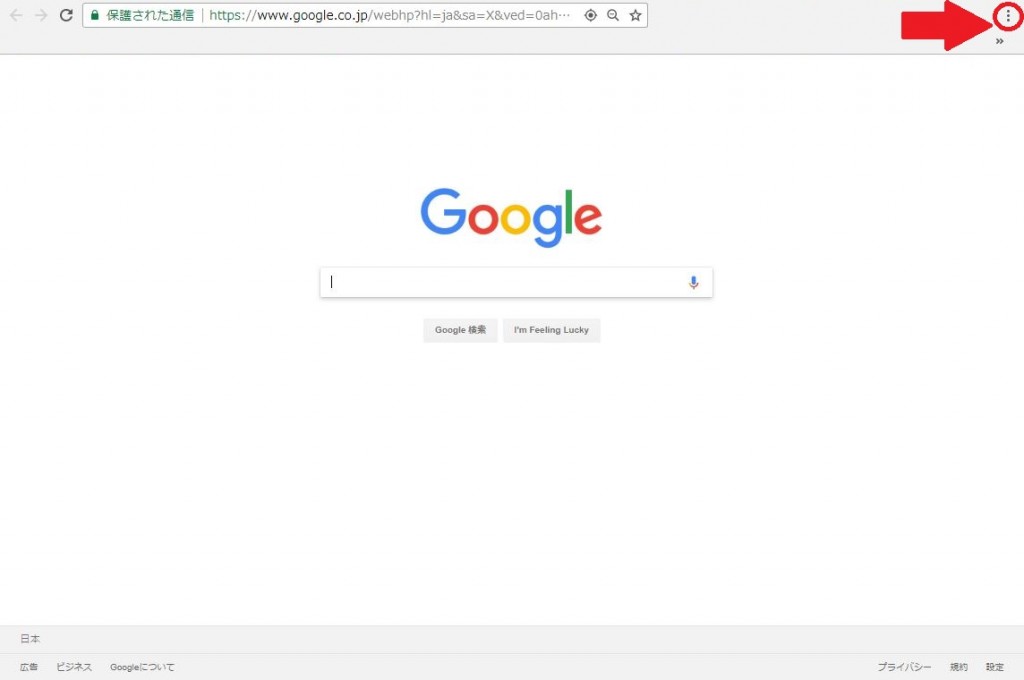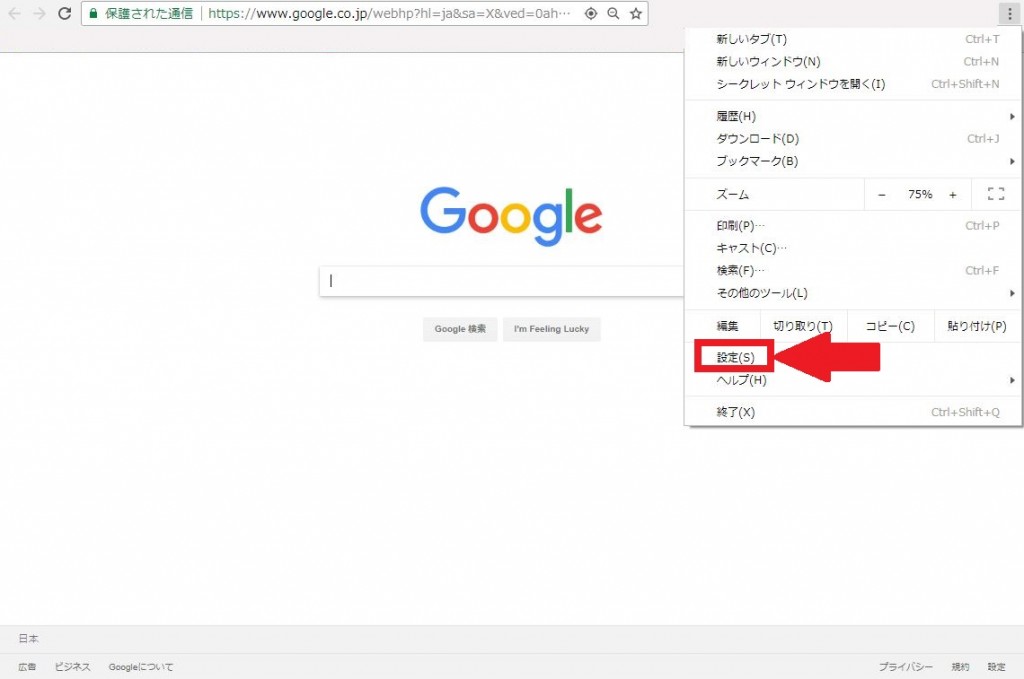Chromeで動画参照できない場合の対処法
1. コンピューターでGoogle Chromeを起動させます。
- 【ご参考】
- Google Chromeのダウンロードと説明
2. 以下のいずれかの操作を行います。
- 画面右上端の「・・・」アイコン(Google Chrome の設定)をクリックして、「設定」を選択します。
- アドレスバーに「chrome://settings」と入力して、Enter キーを押します。
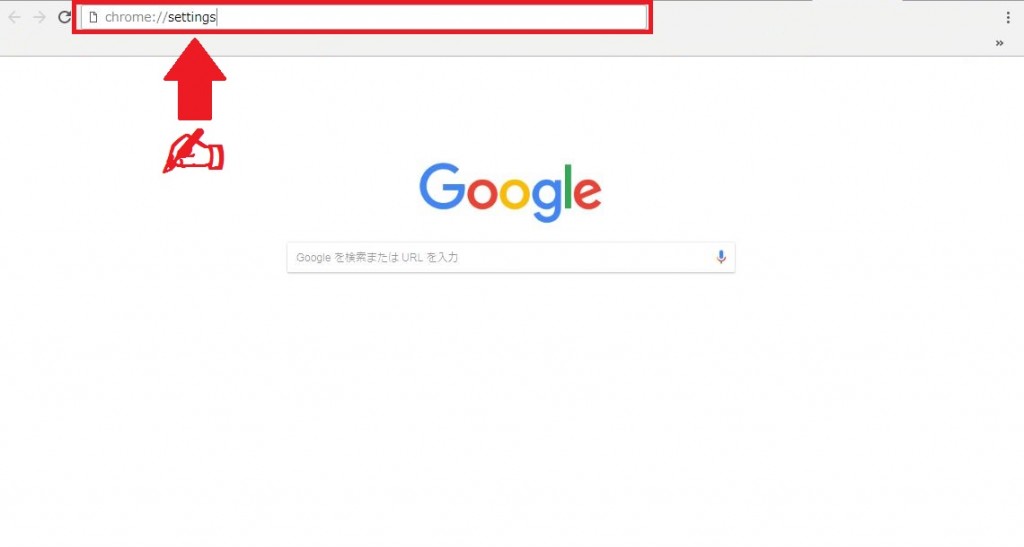
3. 設定ページが表示されたら、ページ下部にある「詳細設定」をクリックします。
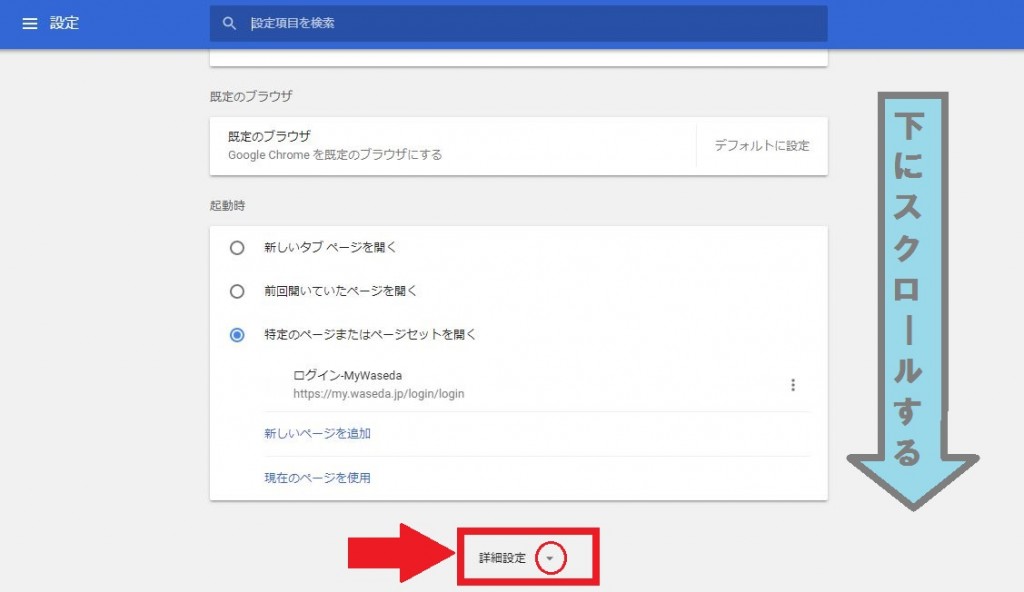
4. 「プライバシーとセキュリティ」セクション内の「コンテンツの設定」をクリックします。
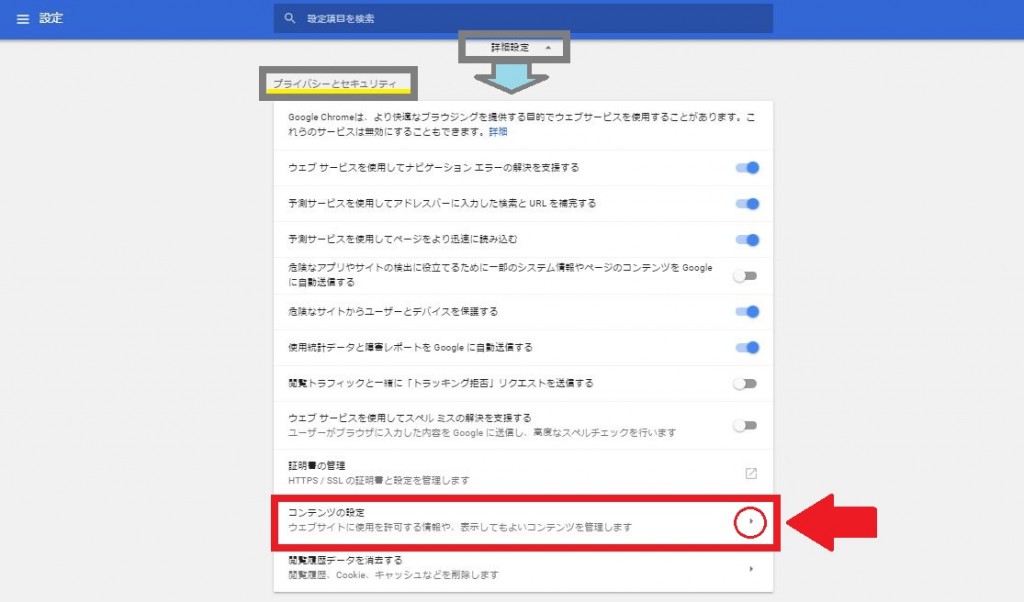
5. 「Flash」をクリックします。
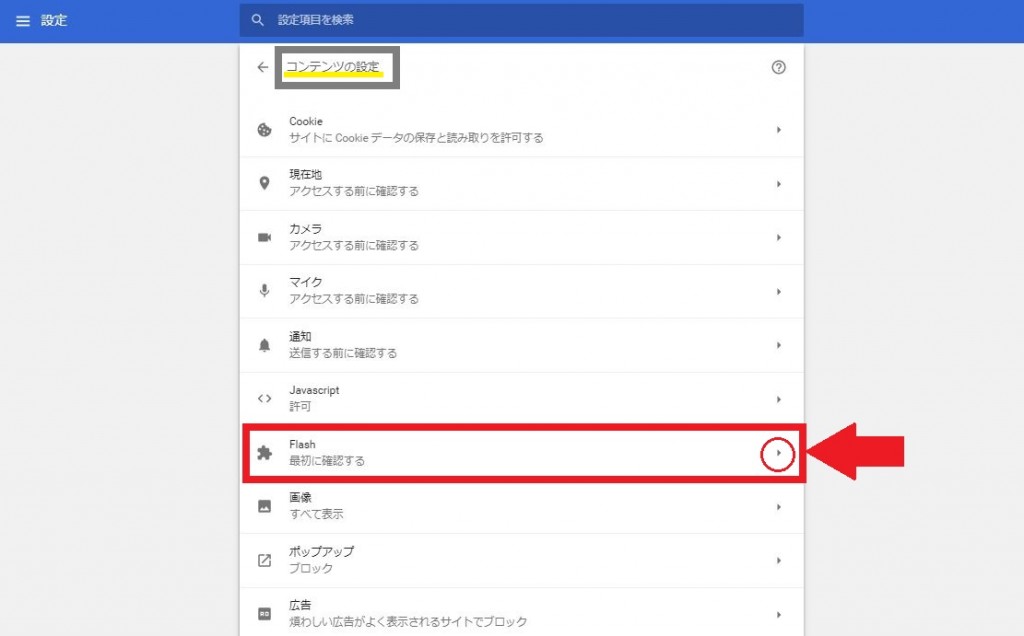
6. 「許可」項目の「追加」をクリックします。
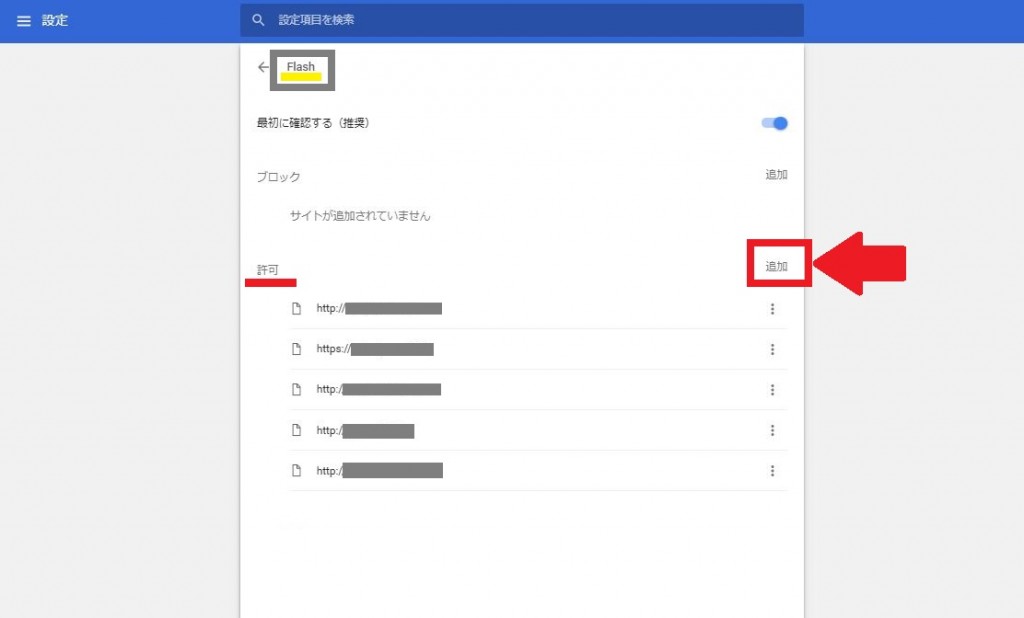
7. サイトアドレス「http://course-channel.waseda.jp:80」を入力して「追加」ボタンをクリックします。
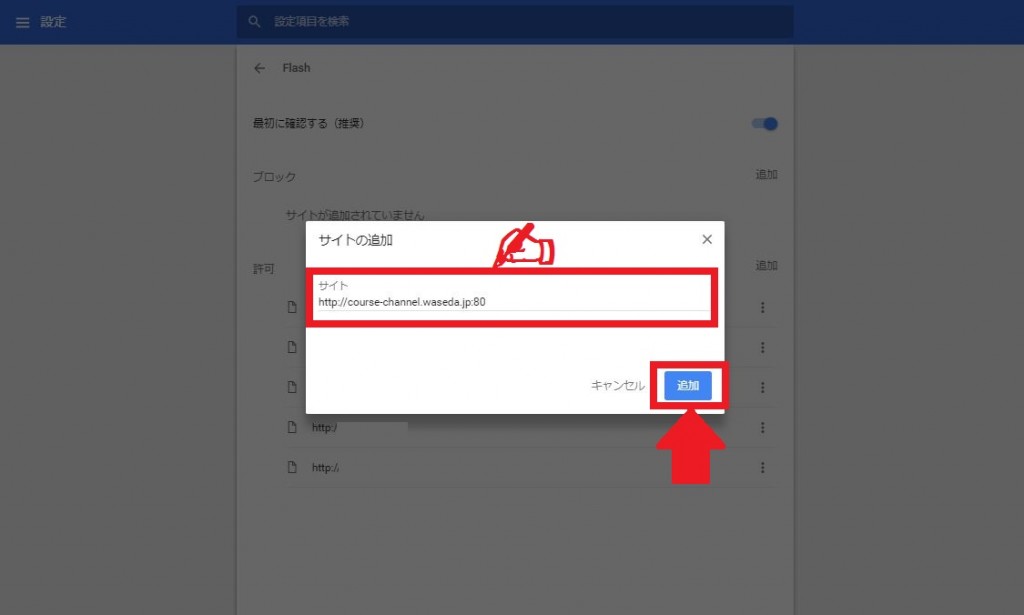
8. 追加したサイトアドレス「http://course-channel.waseda.jp:80」が「許可」項目に表示されます。
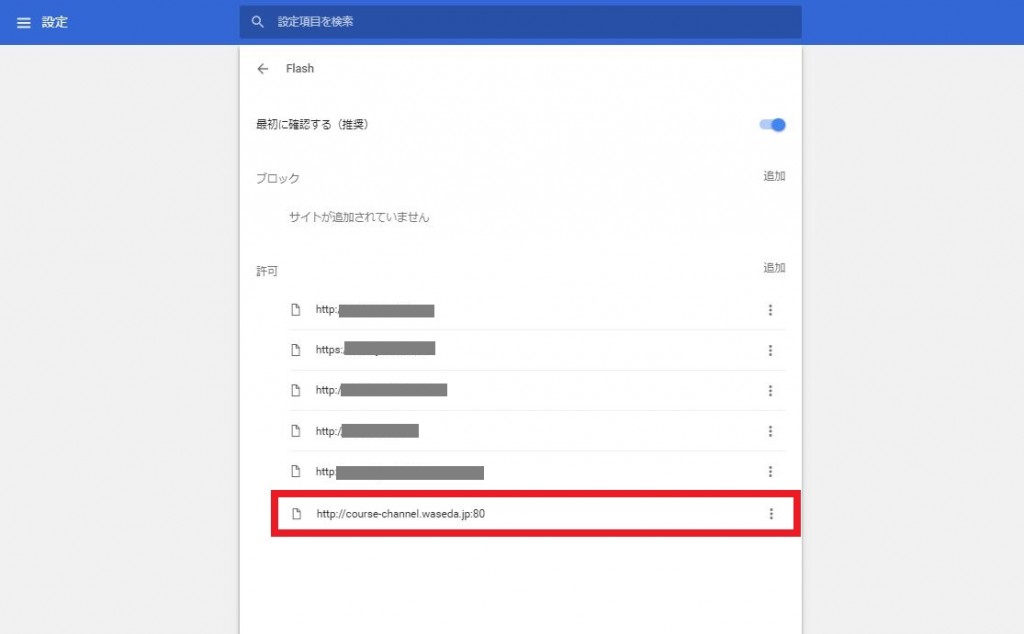
9. WasedaCourseChannelを開きます。
- 【リンク】
- WasedaCourseChannel
10. アドレスバーの左に表示されている「保護された通信」をクリックします。
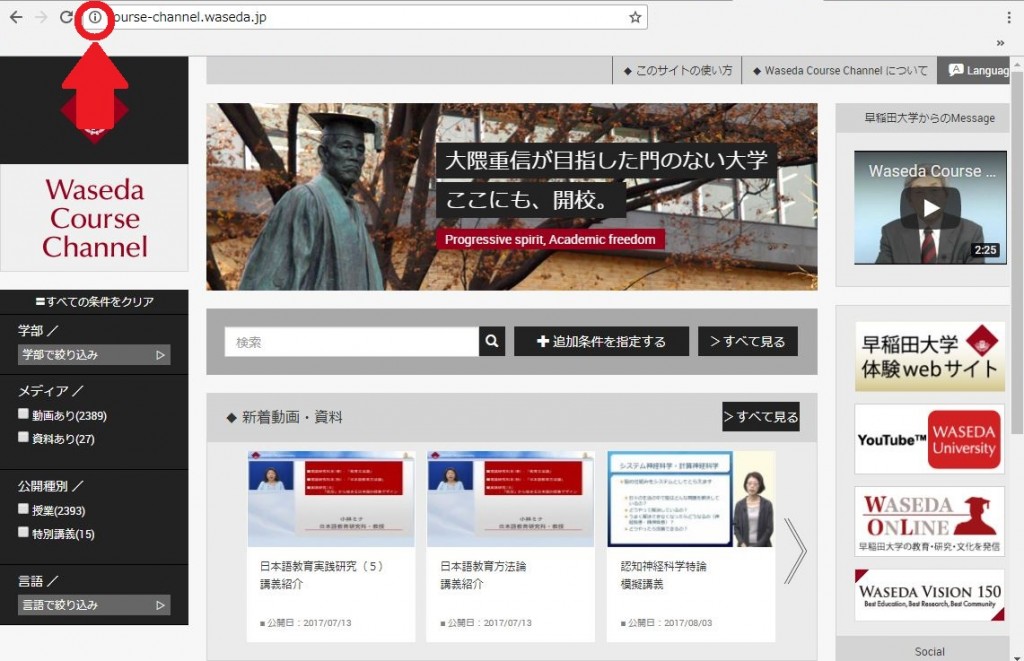
11. Flash 項目が「このサイトでは常に許可」になっているか確認します。(違った場合は「このサイトでは常に許可」を選択し直し、「再読み込み」ボタンをクリックし、ページを再読み込みします。)
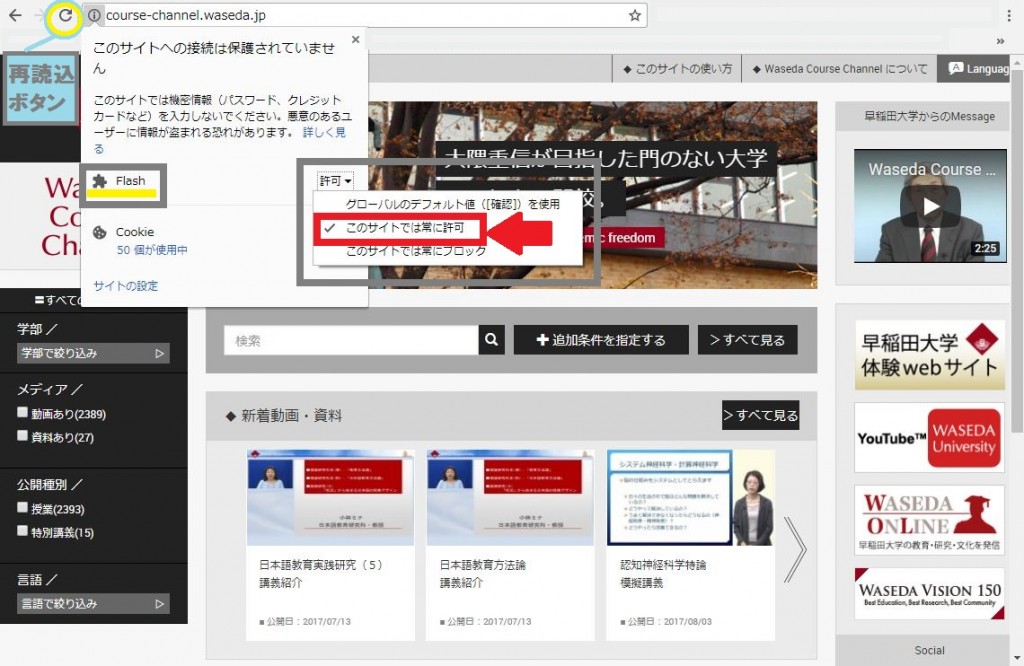
12. 動画が正常に表示されるかどうか確認します。
- 【参考サイト】
- Chrome で Flash Player を有効にする方法